
Filtriranje i grupiranje rezultata procjene u aplikaciji Škola
Putem filtara i grupa možete u prikazu detalja o procjena promijeniti koju vrstu podataka Škola prikazuje za svakog polaznika.
Filtriranje rezultata procjene
U aplikaciji Škola
 dodirnite Nedavna aktivnost, Procjene, neki od razreda ili arhiva predmeta u odjeljku Arhivirano u rubnom stupcu.
dodirnite Nedavna aktivnost, Procjene, neki od razreda ili arhiva predmeta u odjeljku Arhivirano u rubnom stupcu.Dodirnite procjenu koju želite pogledati.
Škola će prikazati prikaz detalja o procjeni, koji sadrži status rada polaznika (Nije započeto, U tijeku, Spremno za pregled, Nastavite pregled, Pregledano, Vraćeno, Nakon roka), koliko je vremena polaznik utrošio na rad i kada je predao svoj rad.
Dodirnite
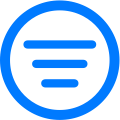 , a potom odaberite kako želite filtrirati rezultate procjene.
, a potom odaberite kako želite filtrirati rezultate procjene.Škola će prikazati samo polaznike koji zadovoljavaju kriterij filtra.
Napomena:
Filtar se može jednostavno ukloniti: samo dodirnite Ukloni filtar u prikazu.
Škola prilikom izvoza rezultata izvozi samo filtrirani sadržaj.
Grupiranje rezultata procjene
U aplikaciji Škola
 u rubnom stupcu dodirnite Nedavna aktivnost, Procjene ili neki razred.
u rubnom stupcu dodirnite Nedavna aktivnost, Procjene ili neki razred.Dodirnite procjenu koju želite pogledati.
Škola će prikazati prikaz detalja o procjeni, koji sadrži status rada polaznika (Nije započeto, U tijeku, Spremno za pregled, Nastavite pregled, Pregledano, Vraćeno, Nakon roka), koliko je vremena polaznik utrošio na rad i kada je predao svoj rad.
Dodirnite
 , zatim Korisni grupe da bi se pokraj stavke Koristi grupe pojavila kvačica.
, zatim Korisni grupe da bi se pokraj stavke Koristi grupe pojavila kvačica.Škola grupira rezultate prema statusu: Nakon roka, Spremno za pregled, U tijeku, Nije započeto, Ocijenjeno i Vraćeno.
Napomena: Grupe jednostavno možete ukloniti: samo dodirnite ![]() pa Korisni grupe tako da kvačica nestane.
pa Korisni grupe tako da kvačica nestane.